Requisiti di collegamento al codice MATLAB
La tracciabilità dei requisiti si riferisce alla relazione tra i requisiti e gli artefatti di progettazione, i test e altri requisiti. La tracciabilità consente di seguire i requisiti fino agli artefatti a cui sono correlati e dagli artefatti ai requisiti. La tracciabilità dei requisiti giustifica l'esistenza dei componenti nella progettazione e dei singoli test in un artefatto di test.
In Requirements Toolbox™, è possibile stabilire la tracciabilità creando collegamenti. I collegamenti puntano dall'elemento sorgente all'elemento di destinazione e consentono di navigare tra i requisiti nell'Editor dei requisiti e tra i relativi elementi collegati, come righe di codice MATLAB®, blocchi Simulink® e test MATLAB e Simulink.
In questa fase del tutorial, si creano collegamenti dalle righe di codice MATLAB nella funzione myAdd ai requisiti funzionali creati nella fase precedente.
Apertura del file di progetto
Aprire il progetto MyAdd.
openProject("MyAdd");Aprire l'insieme di requisiti myAddReqs nell'Editor dei requisiti. Nella cartella documents del progetto, fare clic con il tasto destro del mouse su myAddReqs.slreqx e selezionare Open (Apri).
In MATLAB, aprire la funzione myAdd.
open myAddLa funzione myAdd implementa i requisiti funzionali descritti in myAddReqs. La funzione accetta due input, verifica che siano finiti e che siano numeri reali o complessi, somma gli input e genera il risultato.
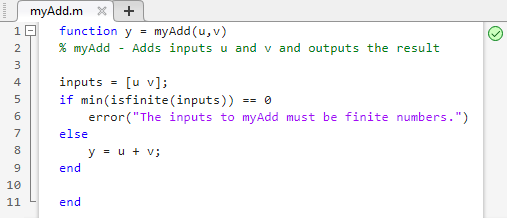
Utilizzare la funzione per sommare 1 e 2.
y = myAdd(1,2)
y = 3
Collegamento dei requisiti alle righe di codice
Stabilire la tracciabilità tra i requisiti e il progetto creando collegamenti dalle righe di codice nella funzione myAdd ai requisiti funzionali nell'insieme di requisiti myAddReqs.
Creare un collegamento tra la funzione e il requisito che presenta il riepilogo Take two inputs. Nell'Editor di MATLAB, selezionare la riga di definizione della funzione per la funzione myAdd.
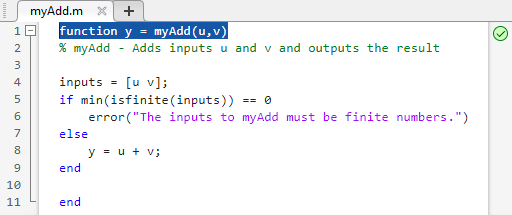
Nell'Editor dei requisiti, selezionare il requisito che presenta il riepilogo Take two inputs. Creare il collegamento selezionando Add Link (Aggiungi collegamento) > Link from Selection in MATLAB Editor (Collegamento dalla selezione nell'Editor di MATLAB).
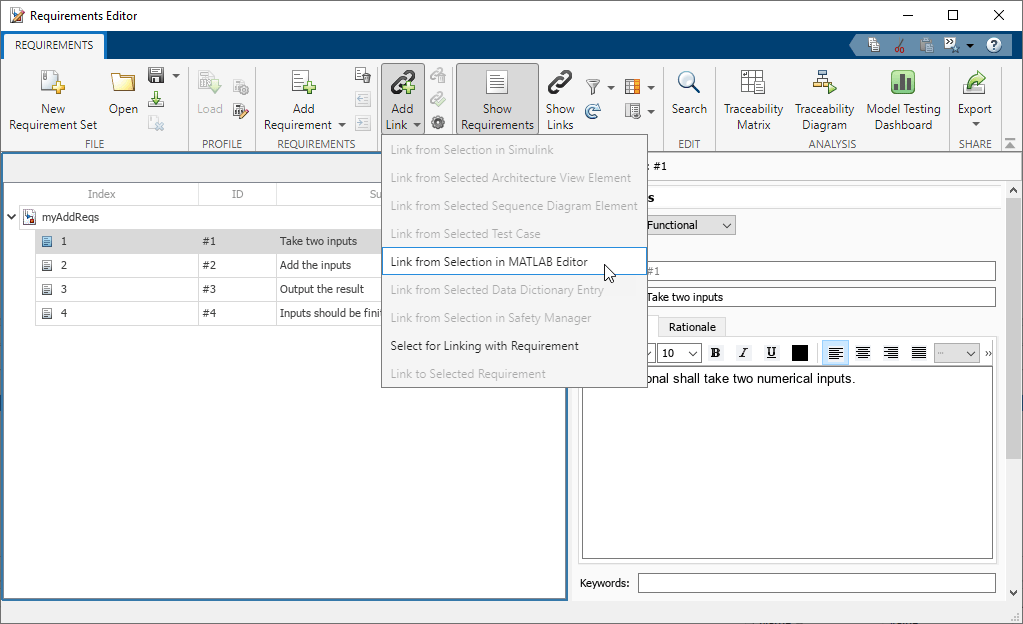
Utilizzare il pulsante Add Link (Aggiungi collegamento) per creare questi ulteriori collegamenti tra le righe di codice in myAdd e i requisiti in myAddReqs:
Riga 8 in
myAdde il requisito che presenta il riepilogoAdd the inputsLa riga di definizione della funzione (riga 1) in
myAdde il requisito che presenta il riepilogoOutput the resultRighe 5 e 6 in
myAdde il requisito che presenta il riepilogoInputs should be finite
Visualizzazione e salvataggio dei collegamenti
Visualizzare i collegamenti creati facendo clic su Show Links (Mostra collegamenti) nell'Editor dei requisiti.
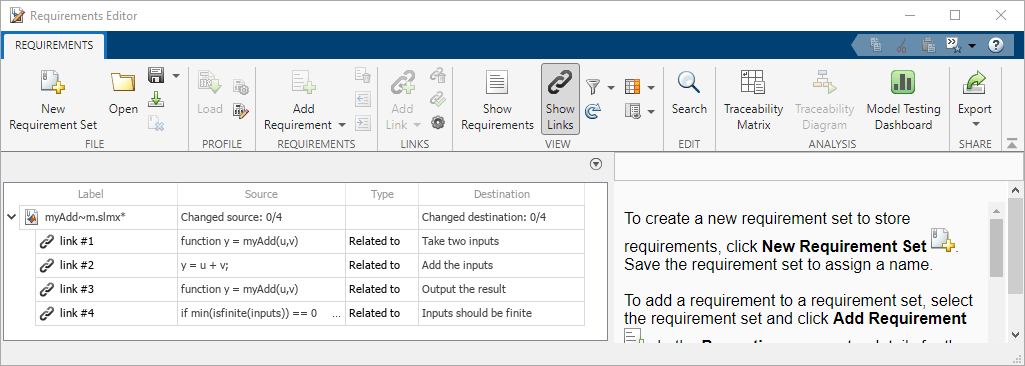
Quando si creano collegamenti tra requisiti ed elementi di progettazione o di test, Requirements Toolbox assegna solitamente l'elemento di progettazione o test come sorgente del collegamento e il requisito come destinazione. Il nome dell'insieme di collegamenti combina il nome dell'artefatto sorgente con l'estensione del file dell'artefatto sorgente, separati da una tilde. In questo caso, il nome base dell'artefatto sorgente è myAdd e l'estensione del file è .m, quindi il nome dell'insieme di collegamenti è myAdd~m, seguito dall'estensione del file dell'insieme di collegamenti .slmx. Requirements Toolbox memorizza l'insieme di collegamenti nella stessa cartella dell'artefatto sorgente.
L'asterisco nel nome dell'insieme di collegamenti indica che l'insieme non è stato salvato. Salvare l'insieme di collegamenti selezionandolo e facendo clic su Save (Salva).
Navigazione tra sorgente e destinazione
Navigare tra il requisito che presenta il riepilogo Take two inputs e la riga di codice collegata nella funzione myAdd.
Nell'Editor dei requisiti, fare clic su Show Requirements (Mostra requisiti). Selezionare il requisito che presenta il riepilogo Take two inputs. Andare alla riga di definizione della funzione myAdd facendo clic sul collegamento nel riquadro destro in Links (Collegamenti).
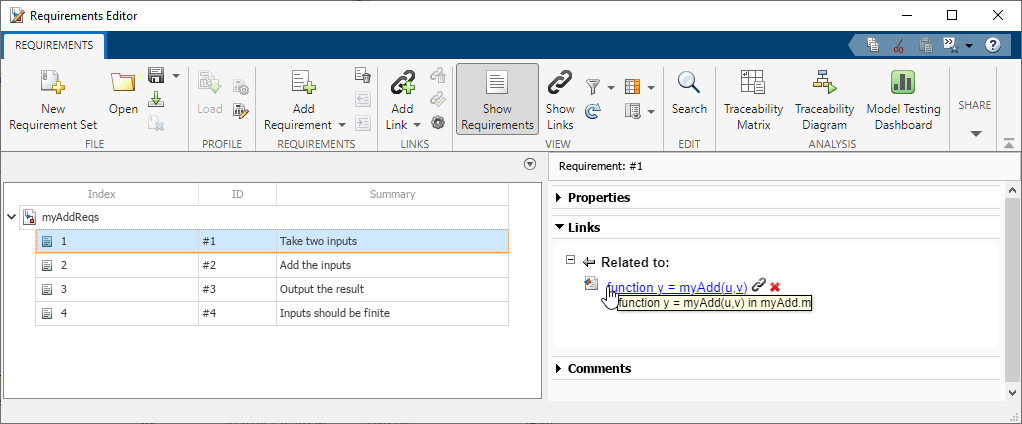
Il file di codice si apre nell'Editor di MATLAB con la riga di codice collegata selezionata. Abilitare l'evidenziazione dei requisiti facendo clic con il tasto destro del mouse nell'Editor di MATLAB e selezionando Requirements (Requisiti) > Enable Requirements Highlighting (Abilita l'evidenziazione dei requisiti). Quando si abilita l'evidenziazione dei requisiti, le righe di codice collegate vengono evidenziate in giallo.
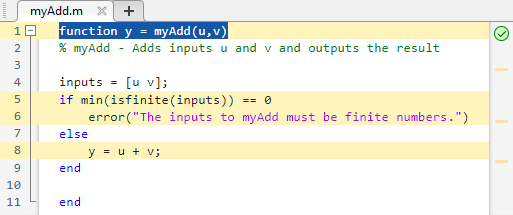
Navigare dalla riga di definizione della funzione al requisito che presenta il riepilogo Take two inputs facendo clic con il tasto destro del mouse sulla riga di codice e selezionando Requirements (Requisiti) > 1. Acquisire due input.